标题:"水星路由器怎么防止别人蹭网?"的相关路由器教程资料分享。- 【WiFi之家网】编辑整理。
水星路由器怎么设置才能防止别人蹭网?
水星路由器怎么防万能钥匙蹭网?
很多使用水星无线路由器的用户,在微信向经常向鸿哥咨询这2个问题。
其实不管什么品牌的无线路由器,要保护无线网络的安全性,避免无线网络被蹭网,都可以从以下4个方面入手,来做好无线网络防蹭网设置。
1、自己不用蹭网软件
2、设置安全的无线密码
3、设置无线MAC地址过滤
4、禁用WPS连接
一、自己不用蹭网软件
很多人喜欢在手机上安装万能钥匙、wifi万能密钥、wifi共享精灵等这类蹭网软件,走到哪里就蹭到哪里。
但是,殊不知,你在用蹭网软件,蹭别人家的网时;你自己家的wifi,也正在被别人免费“享用”。
这是因为万能钥匙这类蹭网软件,并不是去破解的wifi密码,而是基于分享wifi密码,来实现蹭网的。
换句话说,就是万能钥匙这类蹭网软件,会把wifi密码分享出去,上传到自己的服务器中保存起来。用它蹭网的时候,实际上就是软件连接到自己服务器中,查询对应的wifi密码。

既然这些软件是基于分享wifi密码,来实现蹭网的。那么,你手机中安装这类软件后,那么你自己家的wifi密码,也会被软件分享出去。
所以,要防止万能钥匙蹭网软件的蹭网,方法很简单,那就是确保连接你家路由器上网的所有设备中,都不要安装万能钥匙这类蹭网软件。
注意问题:
有人说,万能钥匙蹭网软件中,可以设置不分享自己的wifi密码,这样自己的wifi密码就不会泄漏了呀。
嗯,是的,确实可以这样设置。但是设置后是否有效,这就值得我们深思了。
二、设置安全的无线密码
大家在设置无线密码的时候,不要用纯数字作为密码,这样非常的不安全,纯数字密码很容易被破解的。
鸿哥建议大家,把你水星路由器中的无线密码,用 大写字母+小写字母+符号+数字 的组合来设置,并且无线密码的长度要大于8位。
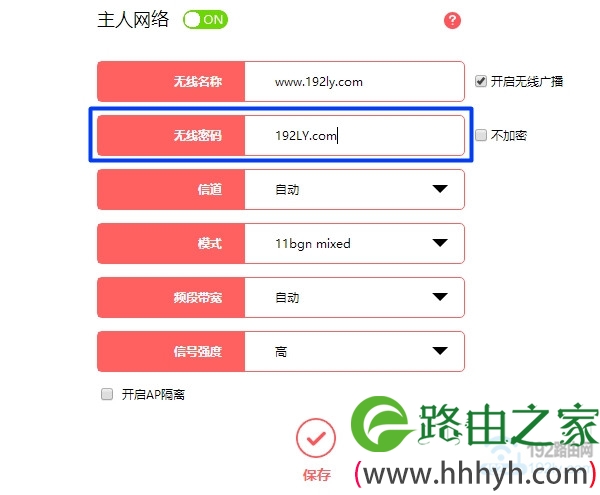
按照上诉要求设置的无线密码,被破解出来的几率非常的小,可以最大程度保证无线网络的安全。
注意问题:
旧版本的水星路由器,无线加密方式,一定选择:WPA/WPA 2-PSK 这种类型,如下图所示。
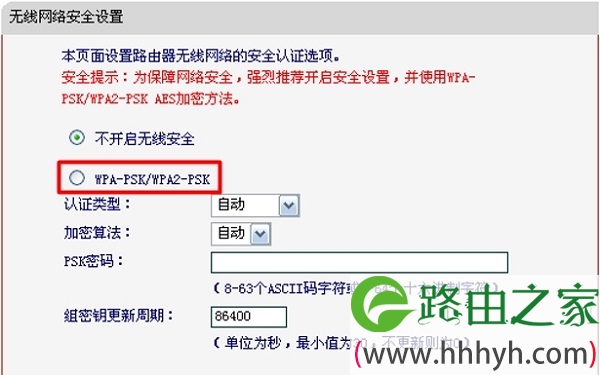
PS:新版水星路由器,默认就是WPA/WPA 2-PSK加密的,不需要手动设置了。
三、设置MAC地址过滤
MAC地址过滤,是无线路由器防蹭网最有效的一个方法。
在新版的水星路由器中,没有“MAC地址过滤”的设置选项。不过可以通过“上网控制”中的:行为管理 功能来实现MAC地址过滤。
1、查看电脑/手机MAC地址
在设置MAC地址过滤之前,你需要先获取允许连接路由器上网的电脑/手机的MAC地址,如下图所示。
如果你不知道如何查看电脑、手机中的MAC地址信息,可以点击下面的文章链接,查看操作步骤:
手机MAC地址查询方法
电脑MAC地址查询方法
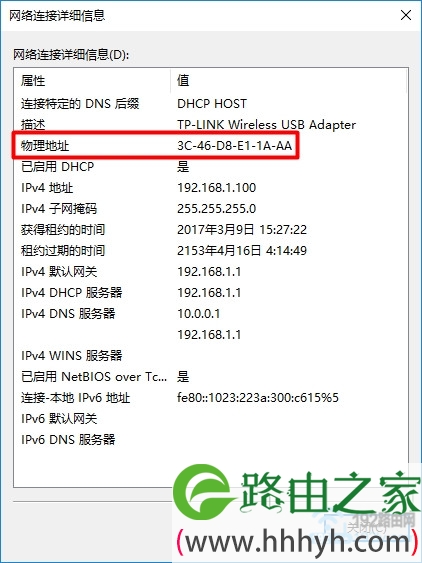
2、设置MAC地址过滤
在水星路由器的设置页面中,点击“高级设置”——>“上网控制”——>“行为管理”
在右侧页面中,“行为管理”选择:ON——>“过滤规则”选择:仅允许规则列表中的上网行为——>点击“添加”
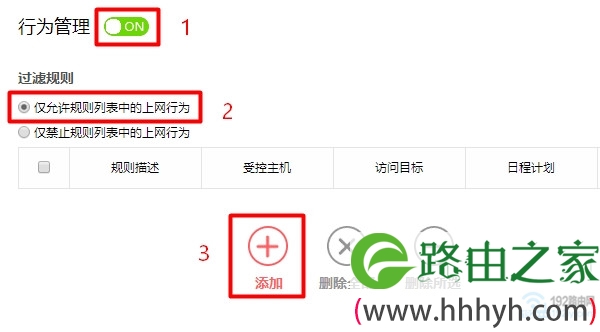
“规则描述”,大家自定义填写——>然后点击“受控主机”——>“主机描述”可以随意填写——>“主机模式”选择:MAC地址——>“MAC地址”填写允许上网的电脑或者手机的MAC地址——>然后点击“使用”。
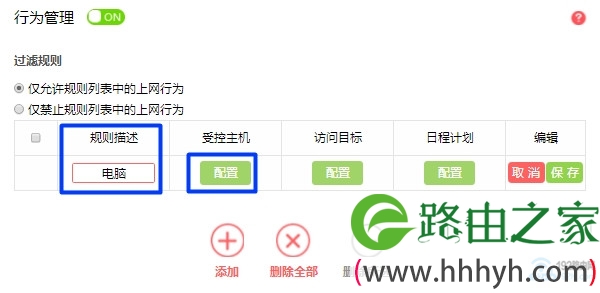

点击“访问目标”下面的 配置——>选择:任意目标——>点击“使用”
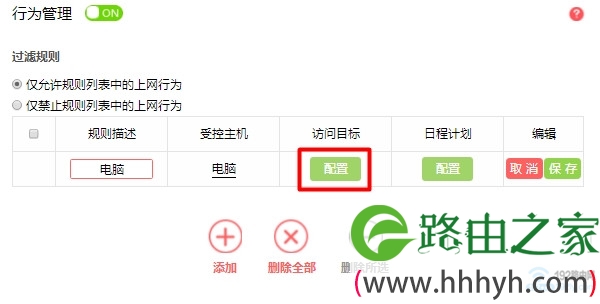
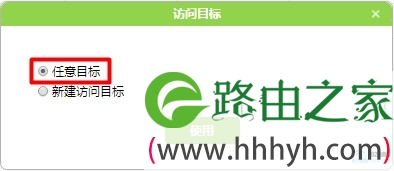
点击“日常计划”下面的 配置——>选择:任意时间——>点击“使用”
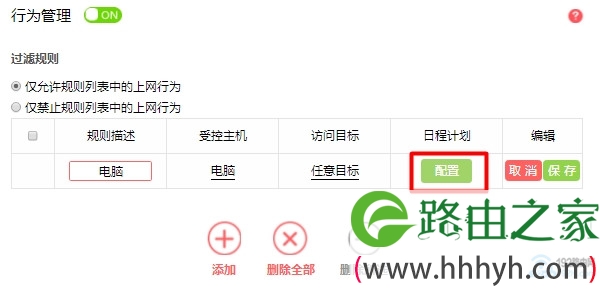
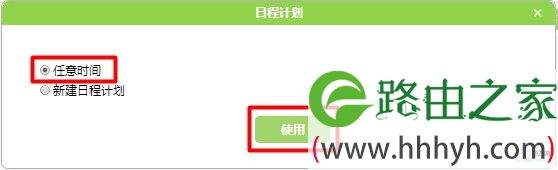
点击“保存”按钮,如下图所示。
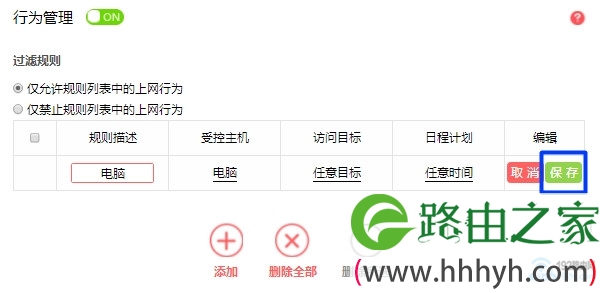
继续点击“添加”按钮,重复上面的设置步骤,直到把所有允许上网的电脑、手机的MAC地址,都添加进去。
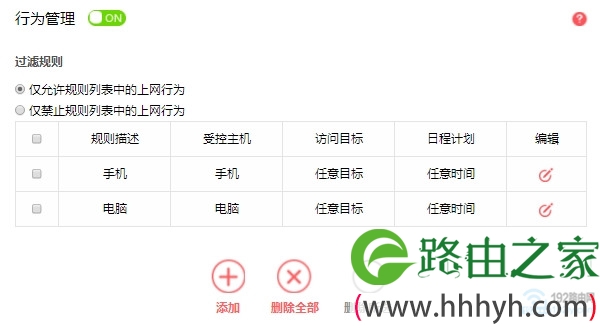
四、禁用WPS连接
WPS也是无线连接时的一种验证方式,安全性非常的差,很容易导致无线网络被蹭网。
因为路由器中启用WPS连接后,手机等无线设备,在连接wifi的时候。可以不同输入wifi密码来进行验证,而是可以通过下面2种方式来验证:
1、输入PIN码连接
2、路由器中按WPS按键
问题就出在WPS连接的第一种方式,即PIN码连接。这个PIN码是有8位纯数字组成的,很容易被破解出来。
所以,在进行防蹭网设置的时候,应当关闭路由器中的WPS连接功能。
重要说明:
(1)、新版水星无线路由器,取消了WPS连接这个功能,所以可以忽略这个步骤了。
(2)、旧版本的水星无线路由器,最好是手动关闭WPS连接,如下图所示。
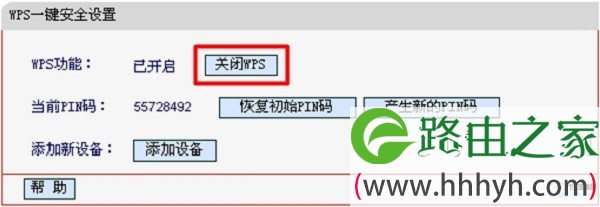
以上就是水星路由器防止别人蹭网的一些设置,新手用户建议多浏览器几次文章,并按照文章中的要求,配置你的水星路由器。
当然了,如果你在设置的过程中有疑问,可以加鸿哥的微信:7391170,在时间允许的情况下,鸿哥会尽量帮大家解决问题的。
相关文章:
水星路由器怎么限制别人网速?
水星路由器wifi密码设置教程
水星路由器官方app下载
水星无线路由器设置网址打不开(进不去)怎么办?
新款水星无线路由器设置教程
以上就是关于“水星路由器怎么防止别人蹭网?”的教程!
原创文章,作者:路由器,如若转载,请注明出处:https://www.224m.com/96514.html



